Cómo crear tu primer Microsoft Sway
Mi impresión inicial de Microsoft Sway es que escomo un mashup entre PowerPoint y Microsoft Publisher con un poco de OneNote incluido en buena medida. De hecho, las personas detrás de Sway son en realidad del equipo OneNote. Lo último en la familia de aplicaciones de Office comenzó como una aplicación basada en la web; en lugar de las aplicaciones de escritorio familiares que estamos acostumbrados a obtener como parte de la suite.
Sway está diseñado para una nueva era de publicación ycomunicación. Una era que se centra en la web y los dispositivos móviles. También está disponible como una aplicación moderna en Windows 10 y plataformas móviles como iOS y Android.
Publicar contenido con Microsoft Sway
Si está ejecutando una versión anterior de Windows oplataforma alternativa como MacOS; puede acceder al servicio a través de un navegador web compatible para crear sus Sways. Para este artículo, me centraré en la aplicación universal incluida con Windows 10. Después de iniciar Sway, la simple interfaz de la galería lo recibirá. Aquí puede crear un nuevo Sway o importar contenido desde un documento de Word existente, una presentación de PowerPoint o un archivo PDF.

Puede abrir, reproducir, compartir o eliminar Sways existentes de la galería. El menú de hamburguesas le permite administrar su cuenta y la configuración de la aplicación.
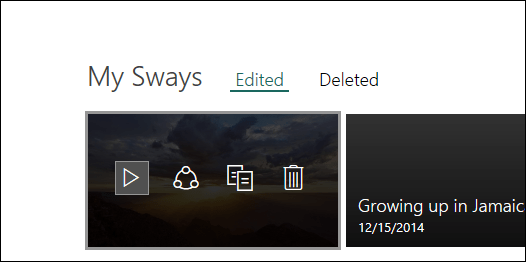
Cuando esté listo para crear un Sway, haga clic en Crear nuevo. Como puede ver a continuación, Microsoft Sway es diferentecualquier otra aplicación de Office; pero hay algo de familiaridad allí si ha utilizado aplicaciones como PowerPoint anteriormente. Sway requiere una conexión a Internet activa para editar y sincronizar los cambios. En la parte superior hay menús donde puede acceder a herramientas basadas en texto, insertar varios tipos de medios de diferentes fuentes como Twitter o YouTube y modificar el diseño y el diseño de su contenido.
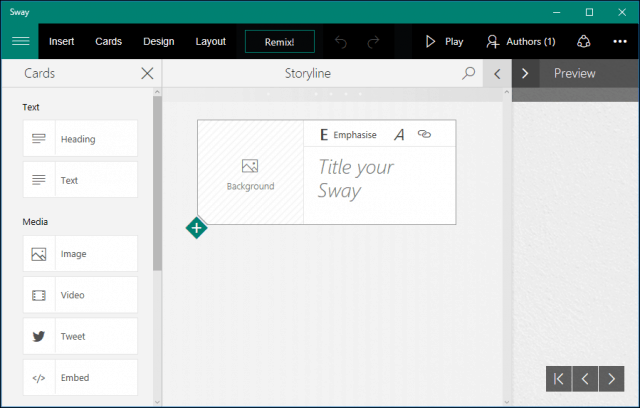
El menú Insertar proporciona medios sugeridos cuando detecta el tipo de contenido que está preparando en función de las palabras clave en su Sway.
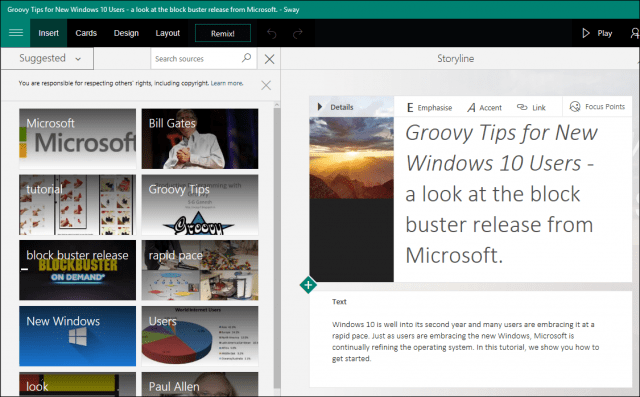
Si encuentra algo de interés o relevancia,selecciónelo y luego haga clic en Agregar. Si desea agregar un fondo, puede elegir entre una variedad de fuentes, que incluye YouTube, Facebook, Flickr, OneDrive o localmente.
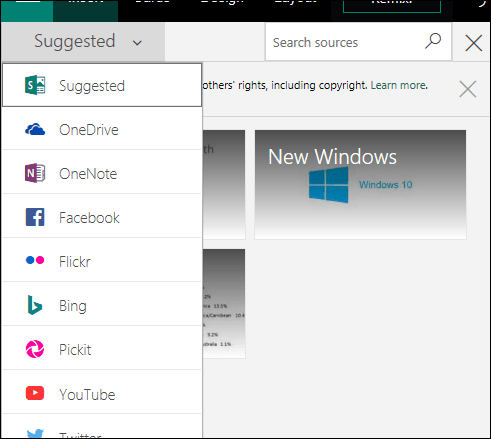
El menú Diseño proporciona una galería de esquemas de colores enlatados sugeridos. Los existentes se pueden modificar para adaptarse al tema de su Sway. Las opciones para estilos de fuente y comportamiento de animación también están disponibles.
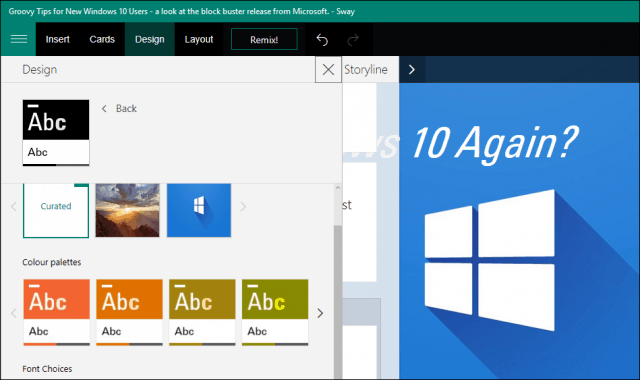
La pestaña Diseño presenta diferentes formas en que puede presentar su contenido.
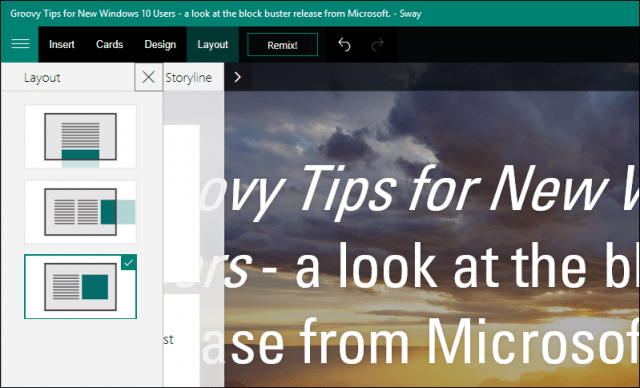
La línea de la historia es donde creas tu contenido;esto comienza como una tarjeta, que incluye una imagen de fondo, título y opciones de formato. Puede tener una tarjeta en particular para títulos y otra para texto. Si desea modificar una tarjeta, como eliminar o cambiar su posición, seleccione la tarjeta y luego haga clic en Eliminar. Para cambiar su posición, selecciónela y luego arrastre, como lo haría con una diapositiva en una presentación.
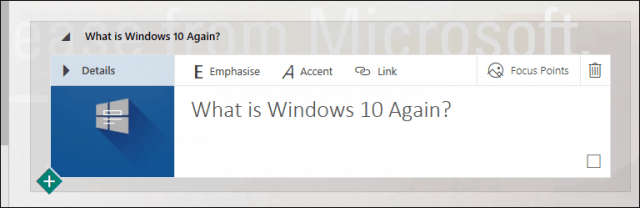
Cuando agrega contenido, puede ver una vista previa en tiempo real de cómo se verá su Sway cuando se publique. Use el botón maximizar Storyline para ver una vista previa completa.
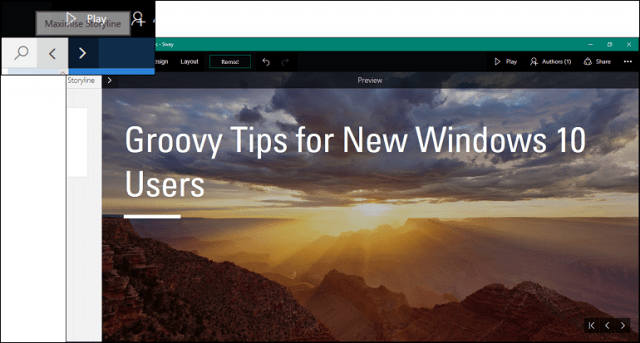
Publicando tu influencia
Cuando estés listo para mostrarle al mundo tu influencia,puede hacer clic en el menú Compartir y luego elegir una variedad de fuentes. Estos incluyen las redes sociales, la red de documentos públicos de Microsoft o generar un código incrustado que luego puede compartir con destinatarios específicos.
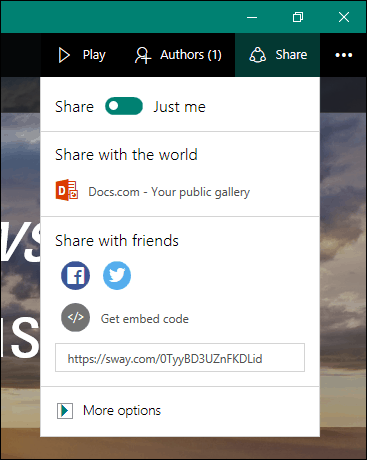
Balancearse al igual que otras funciones de aplicaciones de OfficeHerramientas integradas para la colaboración. La aplicación complementa otras aplicaciones como OneNote, lo que facilita a los estudiantes crear y compartir contenido de una manera menos exigente.
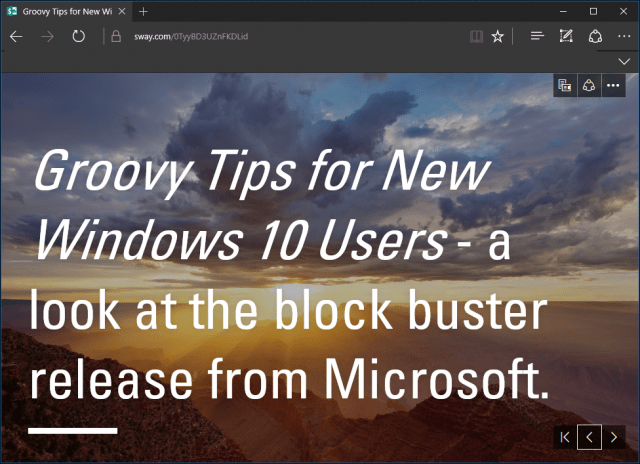
Cuanto más usaba Sway; Me doy cuenta de cuánto es unprimo cercano a PowerPoint que incluso OneNote. La aplicación puede parecer discordante al principio, pero una vez que comprenda cómo funciona, comenzará a amar y ver los beneficios. Este tutorial no detalla todos los detalles, en particular para funciones como el menú Remix, pero en futuras publicaciones, esperamos verlos también.
Para los estudiantes que desean una nueva forma de divertirse con proyectos de equipo y maestros que deseen involucrar a los estudiantes, Sway es una excelente manera de hacerlo. Cuéntanos qué te parece, ¿has estado usando Sway?




![Crear un mensaje de inicio en Windows 7 [Cómo hacerlo]](/images/microsoft/create-a-start-up-message-in-windows-7-how-to.png)





Deja un comentario